Samsungのスマホをもっとつまらなく見せる7つの簡単な方法

高価なSamsung Galaxyを、市場に出回っている他のスマートフォンと全く同じ見た目にする必要はありません。少し手を加えるだけで、より個性的でスタイリッシュ、そして個性的なスマートフォンに仕上げることができます。
パソコンやスマートフォンの現在のウェブブラウザには、閲覧履歴を削除するオプションがすべて備わっています。例えば、Chromeの閲覧履歴の削除、Firefoxの閲覧履歴の削除などです。スマートフォンの閲覧履歴を削除すると、ウェブ閲覧時のプライバシーが確保され、ブラウザを使用するたびにキャッシュがクリアされます。以下の記事では、Androidで閲覧履歴を削除する方法について説明します。
Chrome Androidで閲覧履歴を削除する方法
ステップ1:
Chrome ブラウザ インターフェースで、3 つのドットのアイコンをクリックし、表示されたメニューで[設定]をクリックします。
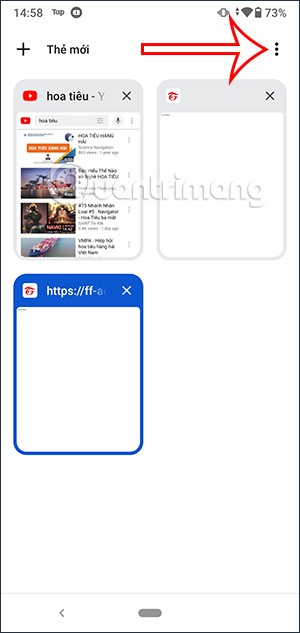
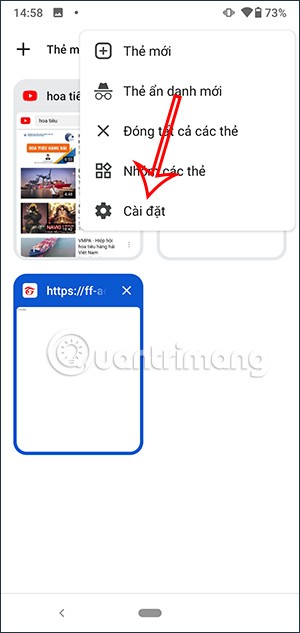
ステップ2:
ブラウザ設定インターフェースに切り替えて、「プライバシーとセキュリティ」をクリックします。
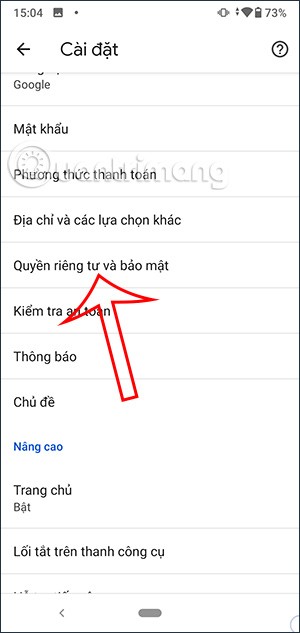
ステップ3:
次に、ユーザーは「閲覧データを削除」をクリックします。すると、ブラウザ上のすべての閲覧データが表示されます。ここで、削除したいウェブデータのチェックを外すかオンにするかを選択し、「データを削除」をクリックします。
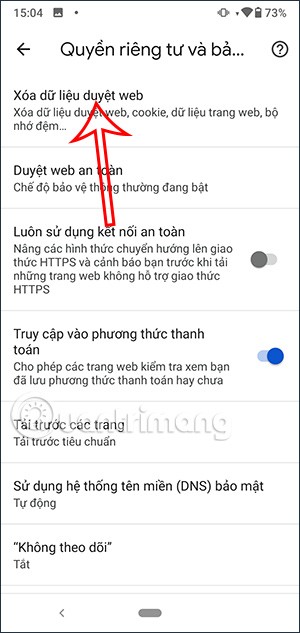
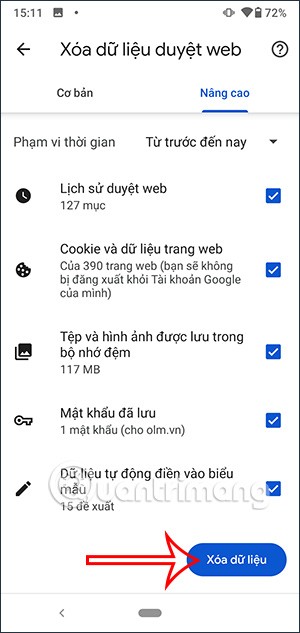
Firefox Androidで閲覧履歴を削除する方法
ステップ1:
また、Firefox ブラウザ インターフェースで、3 つのドットのアイコンをクリックし、[設定]をクリックします。
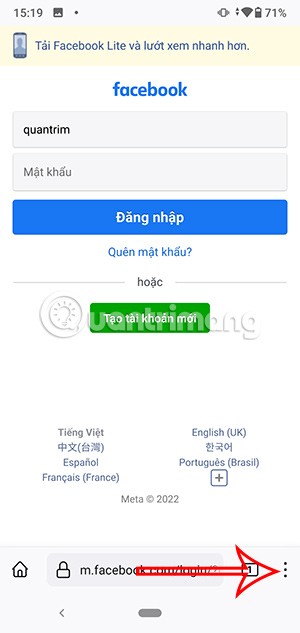
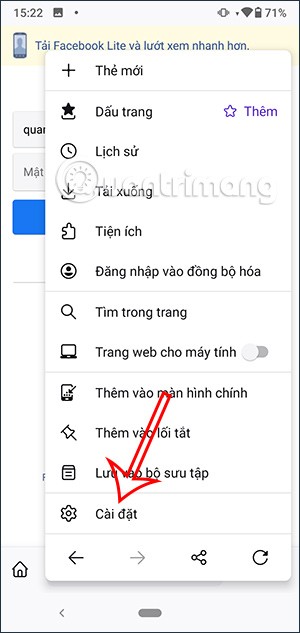
ステップ2:
ブラウザ管理インターフェースで、下にスクロールして「閲覧データを削除」をクリックします。ここですべての閲覧データが表示されます。削除したいデータがある場合は、選択して下の「閲覧データを削除」をクリックしてください。
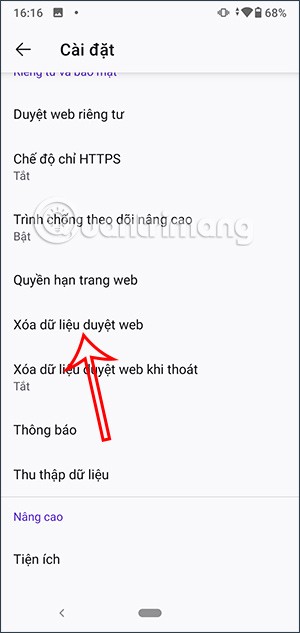

Android版Edgeで閲覧履歴を消去する方法
ステップ1:
Microsoft Edgeブラウザのインターフェースで、下図のように3つのドットのアイコンをクリックします。ブラウザのオプションインターフェースが表示されるので、「設定」をクリックします。
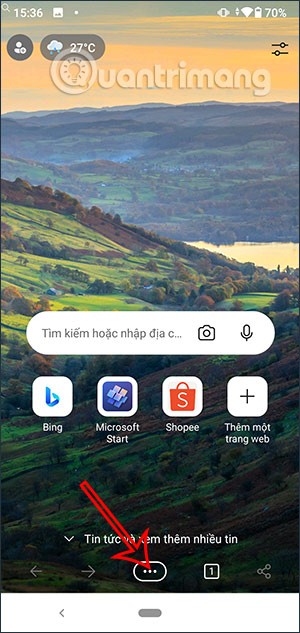
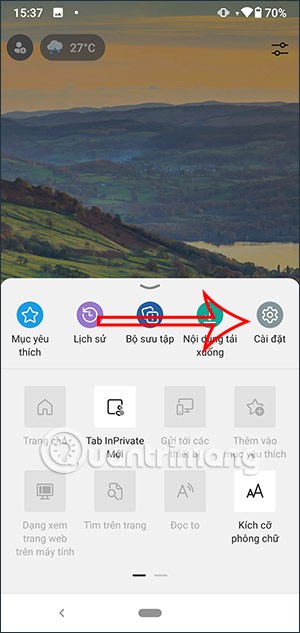
ステップ2:
次のインターフェースでは、ユーザーは「プライバシーとセキュリティ管理」セクションもクリックします。次に、 「閲覧履歴データの削除」をクリックします。この時、ユーザーは閲覧履歴を削除したい期間を選択します。その下に削除したいコンテンツが表示されます。選択後、「データを削除」をクリックすれば完了です。
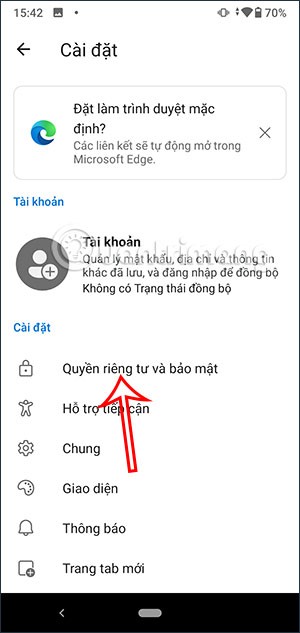
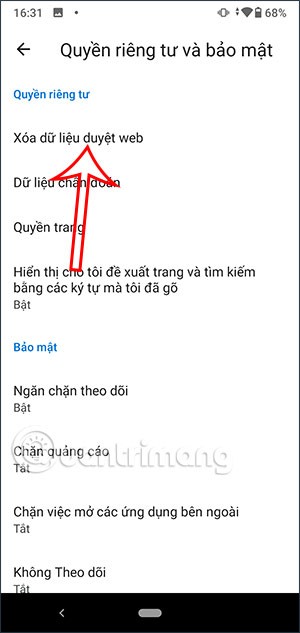
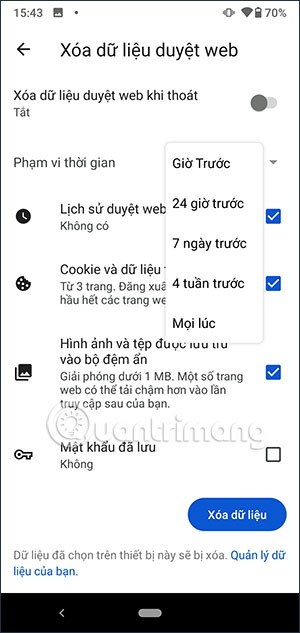
Opera Androidで閲覧履歴を削除する方法
ステップ1:
携帯電話のOperaインターフェースで、右下にある人型アイコンをクリックします。次に、歯車アイコンをクリックします。
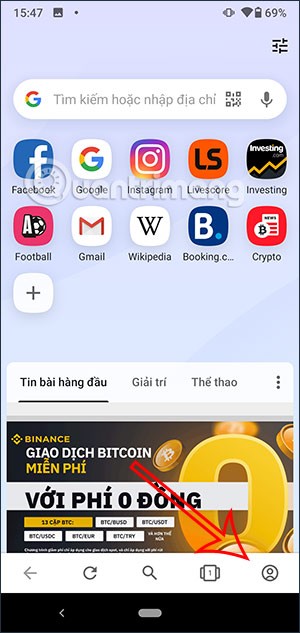
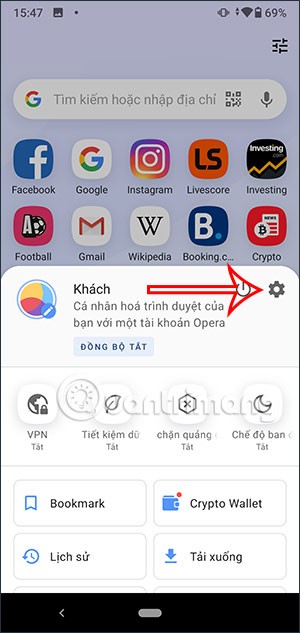
ステップ2:
ブラウザの設定リストで、ユーザーは「プライバシー」をクリックします。次に、下にスクロールして「データを消去」をクリックします。
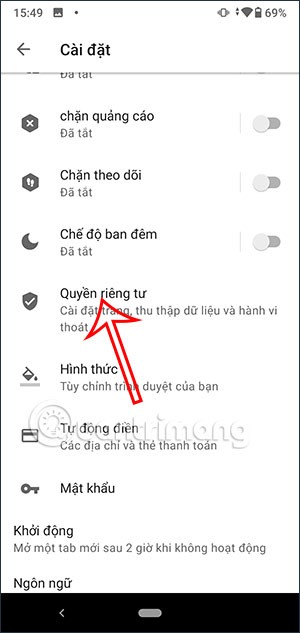
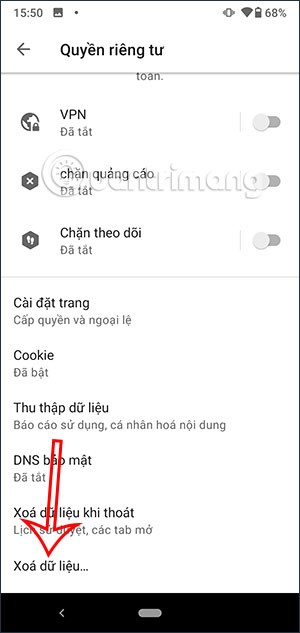
ステップ3:
これで、Operaウェブブラウザ上のすべてのデータが表示されます。削除したいコンテンツをクリックし、下の「データを削除」を選択します。
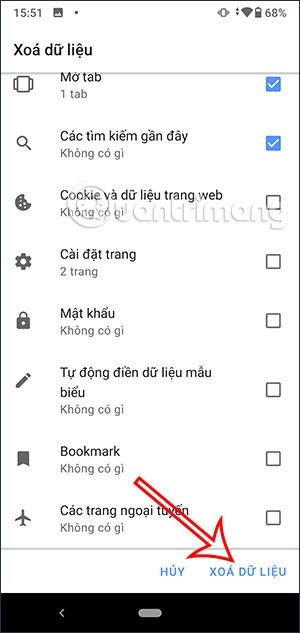
高価なSamsung Galaxyを、市場に出回っている他のスマートフォンと全く同じ見た目にする必要はありません。少し手を加えるだけで、より個性的でスタイリッシュ、そして個性的なスマートフォンに仕上げることができます。
iOS に飽きて、最終的に Samsung の携帯電話に切り替えましたが、その決定に後悔はありません。
iPhone で DNS を変更するか、Android で DNS を変更すると、安定した接続を維持し、ネットワーク接続速度を向上させ、ブロックされた Web サイトにアクセスできるようになります。
携帯電話の最も性能の低いカメラがクリエイティブな写真撮影の秘密兵器になるとは、多くの人は予想していなかったでしょう。
自動クリックアプリケーションを使用すると、ゲームをプレイしたり、デバイスで利用可能なアプリケーションやタスクを使用したりするときに、多くの操作を行う必要がなくなります。
ニーズに応じて、既存の Android デバイスで Pixel 専用の機能セットを実行できるようになる可能性があります。
修正には必ずしもお気に入りの写真やアプリを削除する必要はありません。One UI には、スペースを簡単に回復できるオプションがいくつか含まれています。
スマートフォンの充電ポートは、バッテリーを長持ちさせるためだけのものだと、多くの人が考えています。しかし、この小さなポートは、想像以上にパワフルです。
決して効果のない一般的なヒントにうんざりしているなら、写真撮影の方法を静かに変革してきたヒントをいくつか紹介します。
新しいスマートフォンを探しているなら、まず最初に見るのは当然スペックシートでしょう。そこには、性能、バッテリー駆動時間、ディスプレイの品質などに関するヒントが満載です。
Emojimix アプリケーションは、2 つの絵文字を組み合わせて、これまで見たことのない絵文字を作成し、ユーザーの希望に応じてユニークな絵文字を作成します。
Samsung の携帯電話で Digital Wellbeing をチェックして、1 日のうちで携帯電話にどれだけの時間を無駄にしているかを確認してください。
偽の通話アプリケーションは、気まずい、望ましくない状況を避けるために、自分の電話から通話を作成するのに役立ちます。
以前は iOS ユーザーが iPhone で Locket Widget を使用できましたが、新しい Locket Widget アプリには Android バージョンがあります。
Apple の緊密なエコシステムにもかかわらず、Android スマートフォンを Apple TV の信頼できるリモコンに変えている人もいます。
高価なSamsung Galaxyを、市場に出回っている他のスマートフォンと全く同じ見た目にする必要はありません。少し手を加えるだけで、より個性的でスタイリッシュ、そして個性的なスマートフォンに仕上げることができます。
iOS に飽きて、最終的に Samsung の携帯電話に切り替えましたが、その決定に後悔はありません。
ブラウザ上のAppleアカウントのウェブインターフェースでは、個人情報の確認、設定の変更、サブスクリプションの管理などを行うことができます。しかし、さまざまな理由でサインインできない場合があります。
iPhone で DNS を変更するか、Android で DNS を変更すると、安定した接続を維持し、ネットワーク接続速度を向上させ、ブロックされた Web サイトにアクセスできるようになります。
「探す」機能が不正確になったり、信頼できなくなったりした場合は、いくつかの調整を加えることで、最も必要なときに精度を高めることができます。
携帯電話の最も性能の低いカメラがクリエイティブな写真撮影の秘密兵器になるとは、多くの人は予想していなかったでしょう。
近距離無線通信は、デバイス同士が通常数センチメートル以内の近距離にあるときにデータを交換できる無線技術です。
Appleは、低電力モードと連動して動作する「アダプティブパワー」を導入しました。どちらもiPhoneのバッテリー寿命を延ばしますが、その仕組みは全く異なります。
自動クリックアプリケーションを使用すると、ゲームをプレイしたり、デバイスで利用可能なアプリケーションやタスクを使用したりするときに、多くの操作を行う必要がなくなります。
ニーズに応じて、既存の Android デバイスで Pixel 専用の機能セットを実行できるようになる可能性があります。
修正には必ずしもお気に入りの写真やアプリを削除する必要はありません。One UI には、スペースを簡単に回復できるオプションがいくつか含まれています。
スマートフォンの充電ポートは、バッテリーを長持ちさせるためだけのものだと、多くの人が考えています。しかし、この小さなポートは、想像以上にパワフルです。
決して効果のない一般的なヒントにうんざりしているなら、写真撮影の方法を静かに変革してきたヒントをいくつか紹介します。
新しいスマートフォンを探しているなら、まず最初に見るのは当然スペックシートでしょう。そこには、性能、バッテリー駆動時間、ディスプレイの品質などに関するヒントが満載です。
他のソースからiPhoneにアプリケーションをインストールする場合は、そのアプリケーションが信頼できるものであることを手動で確認する必要があります。確認後、アプリケーションはiPhoneにインストールされ、使用できるようになります。

















